GAME Watch認定ゲーミングPC「GALLERIA ZZ」レビュー

SEKIRO: SHADOWS DIE TWICE 推奨PC GALLERIA ZZ
4Kでも60fpsで楽々動作! 最高峰のマシンで「SEKIRO」を思う存分プレイ!!
- ジャンル:
- ゲーミングPC
- 発売元:
- サードウェーブ
- 開発元:
- サードウェーブ
- プラットフォーム:
- Windows PC
- 価格:
- 279,980円(税別)
- 発売日:
- 2019年3月22日
2019年4月25日 00:00
最新のTuringアーキテクチャを採用したNVIDIAのGeForce RTX 20シリーズも、ゲームを最高画質で楽しめる「GeForce RTX 2080 Ti」からエントリーモデルであるGeForce RTX 2060までラインアップが出そろってきており、1つ前のPascalアーキテクチャのGeForce GTX 10シリーズや、さらに前の世代のMaxwellアーキテクチャのGeForce GTX 9シリーズを利用している読者の方の中には、自分のマシンの世代交代もそろそろかな、と思っている人も多いだろう。
PCをリプレイスする場合、低価格でコストパフォーマンスに優れているマシンを選ぶのもひとつの手だが、ここはやはり、数年後を見据えて今の最高環境を構築し、長く使うという選択肢も悪くない。そんな時に有力な選択肢に入ってくるのが、今回レビューするサードウェーブのゲーミングPC「SEKIRO: SHADOWS DIE TWICE 推奨PC GALLERIA ZZ」だ。今回のGAME Watch認定プログラムでは、本製品が推奨しているコンソールゲーム界のみならずPCゲーム界でも旋風を巻き起こしている国産の大ヒットタイトル「SEKIRO: SHADOWS DIE TWICE」を思う存分プレイしてみた。
思わず欲しくなるゴージャスなハイスペック仕様
まずはスペックから見ていこう。標準的なモデル構成では以下のようなスペックになる。なお、今回検証したPCには光学ドライブが付属していたので付け加えておく。
【SEKIRO: SHADOWS DIE TWICE 推奨PC GALLERIA ZZ】
CPU:インテル Core i9-9900K (3.60GHz-5.00GHz/8コア/16MBキャッシュ)
GPU:NVIDIA GeForce RTX2080 Ti 11GB
チップセット:インテル Z390
メインメモリ:16GB DDR4 SDRAM(PC4-21300/8GBx2/2チャンネル)
ストレージ:512GB NVMe SSD (M.2 2280、読込速度 3100MB/s、書込速度 1040MB/s)、3TB HDD
光学ドライブ:なし(※BTOで選択可能)
OS:Windows 10 Home 64ビット
価格:279,980円(税別)
https://www.dospara.co.jp/5shopping/detail_prime.php?mc=8654&sn=3673
ご覧いただくとわかるように、用意されているパーツは非常に豪華だ。CPUは第9世代のCore i9、GPUはGeForce RTX 2080 Tiと、現在取りそろえられるパーツの中でも最上位モデルが搭載されている。スペックを見るだけで、このマシンでゲームをプレイしたらどれだけ快適に遊べるのかとワクワクしてしまう。
今回動作させるゲームはフロム・ソフトウェアの「SEKIRO: SHADOWS DIE TWICE」(以下、「SEKIRO」)で、「GALLERIA ZZ」は「SEKIRO」の推奨PCにもなっているため、快適に動くことはメーカー側で保証されている。果たしてどれだけ快適に動作するのか検証してみたい。
「SEKIRO」はフロム・ソフトウェアが得意とするダークファンタジーのテイストが詰め込まれたタイトルだ。プレーヤーは“狼”と呼ばれる忍となり、国の将に奪われた御子を取り戻すため、絡繰りの腕と、ひと振りの刀を手に戦いに挑んでいくことになる。同社がこれまで発売してきた「DARK SOULS」シリーズなどと近いテイストの作品なので、「DARK SOULS」シリーズファンからそのリリースが待ち望まれていたタイトルでもある。
「SEKIRO」は微細な3Dグラフィックで描かれており、その処理もかなりの重さとなることは予想される。Core i9にGeForce RTX 2080 Tiであれば特に引っかかりがなくプレイできるのは想像に難くないが、よりきれいにプレイするにはどうしたらよいのかも考えながらレビューしていきたい。なおゲーム内容については別途レビュー(参考記事)を掲載しているので、そちらを参考にしていただきたい。
まずはCPUから見ていこう。先ほども述べたとおり、CPUにはCore i9-9900Kが搭載されている。Core i9-9900Kは第9世代のCore iシリーズである「Coffee Lake R」の世代だ。ベースクロックは3.6GHzだが、全コア動作時のブーストクロックは4.7GHzだ。また8コア16スレッドでの動作のため、高速な処理が期待できる。なおこのCPUは「K」が付いていることからもわかるように更なるオーバークロックが可能だ。
搭載されているGPUはGeForce RTX 2080 Tiだ。最新のTuringアーキテクチャベースのGPUであり、単体としては現状最高峰の性能を誇る。リアルタイムレイトレーシングやDLSS(Deep Learning Super-Sampling)にも対応しているため、現在発売されているゲームであれば、どのタイトルであっても十分満足いくプレイが可能だろう。
なお出力回りだが、HDMIが1ポート(HDMI 2.0b)、GraphicsPortが3ポート(DP1.4)用意されている。
マザーボードはASRockの「Z390 Phantom Gaming 4」が採用されている。2つのM.2スロットが用意されており、このマザーボードは「タイプ 22110 M.2」にも対応するが、本機種には「タイプ2280M.2」のものが搭載されている。ちなみにBTOメニューでもタイプ 22110 M.2は用意されていないため、より高速な動作を期待するなら自分で揃えるとよいだろう。
メインメモリは8GBのDDR4 SDRAMが2枚差してあるので計16GB。メモリはPC4-21300規格のため、理論値の最大転送速度は21.3GB/sだ。現状では入手もしやすいうえ、高速動作が可能なメモリなので、ハイパフォーマンスモデルでは採用されていることが多い。
ストレージは、先ほどマザーボードの項目でも述べた「タイプ2280M.2」の512GB NVMeと、3TBのHDDが搭載されている。さすがハイエンドモデルで、512GBの大容量でNVMeが使えるのはうれしい。昨今では100GBを超えるようなゲームも出てきているが、そうした大容量のゲームでも余裕を持ってインストールできるので、使い勝手もよいだろう。
PCケースだが、「GALLERIA」シリーズでおなじみのミドルタワーケースで、サイズは207(幅)×520.7(奥行き)×450.2(高さ)ミリ。CPUからの空気をよく取り入れられるよう、サイドパネルの該当箇所はメッシュ構造になっている。天板にも同様な位置に吸気口が設けられており、熱対策は十分だ。
フレームレートはMODを導入し、60fpsのリミッターをカットして測定
ではここからは実際にゲームをプレイして計測した結果について述べていこう。なお「SEKIRO」だが、通常の設定では60fps以上の描画ができないようになっている。そこでMODを使ってフレームレートのリミットを解除することにした。解除に使ったMODは「Sekiro Fps Unlock And More」というもので、海外のNexus ModsというWebサイトで公開されている。
なおこのMODが動作するためには、64ビットOSであることと、.NET Framework 4.5以上がインストールされている必要があるほか、サイトへのユーザー登録が必要だ。またMODの使用はメーカーでも推奨していないので、あくまでも個人の責任で行なっていただきたい。
ここで簡単にMODのインストール方法とフレームレート制限を外す手段を述べておこう。先ほど紹介したWebサイトに行き、ダウンロードしたファイルをダブルクリックすればMODは起動する。起動した画面で「Frame rate lock」にディスプレイの最高フレームレートを入れてチェックを付けておく。ここで「SEKIRO」を起動したら「Patch Game(CTRL+P)」のボタンをクリックする。するとその下にある「(時刻)Game patched!」という項目がグリーンになると、リミットを外すパッチの適用は完了だ。なおこの後ほかのウィンドウを操作することになるので、「SEKIRO」は「ウィンドウモード」で起動しておこう。
「SEKIRO」を最小化したら次に垂直同期をオフにするため、「NVIDIAコントロールパネル」を起動する。「NVIDIAコントロール」は右下のタスクトレイの中にあるのでそれをダブルクリックするか、デスクトップ上で右クリックすればメニューに表示される。
「NVIDIAコントロールパネル」の「3D設定」をクリックしたら、「3D設定の管理」をクリックする。「プログラム設定」というタブをクリックして、「追加」に「SEKIRO」を指定する。「このプログラムの設定を指定する」の中にある「垂直同期」を「オフ」にしておこう。これでリミットカットは終了だ。
フルHD最高画質で平均120fps以上、4K最高画質で平均70fps以上をキープ
これで下準備が整ったのでさっそくプレイしてみることにしよう。今回使用した液晶ディスプレイはBenQの「XL2546」と、アイ・オー・データ機器の「LCD-M4K282」だ。XL2546はフルHD対応のみで4K非対応だが、リフレッシュレートの最高値が240Hz。このためGALLERIA ZZのようなハイスペックなPCを使うことでとてもなめらかなプレイが期待できる。4K環境で利用したのはLCD-M4K282となる。
テストプレイだが、「葦名城 本城」にいる敵を倒す周回ルートを選んだ。デフォルトで用意されている「最高画質」、「高画質」、「中画質」、「低画質」の4パターンで、10分間プレイした記録を比較する。このシーンは高低差のある城郭が多数配置されているほか、敵の数も多い。このためオブジェクトの数も多いので、描画的にもかなり重くなるので、性能を測るにはよいだろう。フレームレートの測定には「Fraps」を用いた。
結果は上記の通りなのだが、実際にプレイしつつフレームレートの値を見ると、フルHDの場合は最高画質設定でも平均で120fps以上は出ているうえ、4K環境でも最高画質で平均70fpsを超える値をたたき出した。またフルHD最高画質では最低値が100fpsを割ってしまうことはあるものの、最高値は161fpsで、テスト中はまったく引っかかりのないプレイが楽しめた。
これは4K環境でも同様で、平均は75fps。測定上では最低値が59fpsと60fpsを割ることになってはいるが誤差レベルとも言え、「最低60fps以上」と言ってしまってよいと思う。特に4K環境では最高画質から中画質まで、ほぼ同じような平均フレームレートとなっており、高い負荷のかかる最高画質レベルでも十分に対応できていることがわかる。
低解像度での結果は興味深いのだが、4K環境もフルHD環境でも最高フレームレートはほかの設定とは異なり、高い値を示している。これは低画質の場合、重い処理をほぼ切ってしまい、思いきりぶん回して処理をするので、フルHD環境で最高195fps、4K環境でも149fpsをたたき出しているのは当然と言えるが、このあたりもマシンの実力を見るにはよい指標だ。ただし低画質ではアンチエイリアスも切られてしまうため、カメラを動かすとジャギー感が出てしまい、もちろん快適なプレイとは言いがたい。
数年後まで見据えたゲーミングPCを利用したいならベストチョイス
これまで見てきたように「GALLERIA ZZ」は、現在手に入れられる最高峰のCPU、GPUで構成されるマシンだ。検証結果からもわかるように、フルHD環境はもとより、4K環境でも高いフレームレートでのプレイができるし、これから向こう数年間は何も気にせず最新のゲームをプレイすることが可能だろう。その分価格が張るのは確かだが、ここで投資しておけばそのリターンは高い。推奨PCということもあって、「SEKIRO」を最高画質でプレイするのには十分すぎるマシンだ。
以上の内容をもって「GALLERIA ZZ」をGAME Watch編集部による「SEKIRO」動作認定のPCとしたい。
GAME Watchは「SEKIRO: SHADOWS DIE TWICE 推奨PC GALLERIA ZZ」について以下の項目を認定します
・「SEKIRO」がフルHD環境下で最高画質設定で平均120fps以上で動作する
・「SEKIRO」が4K環境下で最高画質設定で平均70fps以上で動作する
・「SEKIRO」という2019年のAAAタイトルが最高設定で非常に快適に動作する
c2019 From Software, Inc. All rights reserved. ACTIVISION is a trademark of Activision Publishing Inc. All other trademarks and trade names are the properties of their respective owners.































付き [Blu-ray] 製品画像:1位](https://m.media-amazon.com/images/I/51p3oabQuCL._SL160_.jpg)
![【Amazon.co.jp限定】映画『ラブライブ!虹ヶ咲学園スクールアイドル同好会 完結編 第2章』(特装限定版) [Blu-ray] (法人共通特典「描きおろしイラスト使用A4 クリアファイル&ボイスドラマつきカレンダーポスター(約A3サイズ)3年生 ver. <朝香果林、近江彼方、エマ・ヴェルデ、ミア・テイラー>付) 製品画像:3位](https://m.media-amazon.com/images/I/51At+MymdlL._SL160_.jpg)
![KING OF PRISM-Your Endless Call-み~んなきらめけ!プリズム☆ツアーズ Blu-ray [Blu-ray] 製品画像:9位](https://m.media-amazon.com/images/I/41XoKgpAVDL._SL160_.jpg)
![機動戦士Gundam GQuuuuuuX vol.1 (特装限定版) [Blu-ray] 製品画像:10位](https://m.media-amazon.com/images/I/51-w6XyYNtL._SL160_.jpg)








![サムスン 【Switch2】Samsung microSD Express Card 256GB for Nintendo Switch 2 [BEE-A-SD01B NSW2 Samsung microSD Express 256GB] 製品画像:22位](https://thumbnail.image.rakuten.co.jp/@0_mall/jism/cabinet/0527/8806095700670.jpg?_ex=128x128)



![ソニー・インタラクティブエンタテインメント スティックモジュール(DualSense Edge(TM) ワイヤレスコントローラー用) [CFI-ZSM1G PS5 デュアルセンスエッジ スティックモジュール] 製品画像:20位](https://thumbnail.image.rakuten.co.jp/@0_mall/jism/cabinet/0075/4948872415729.jpg?_ex=128x128)



![元気 【特典付】 【PS5】首都高バトル / Tokyo Xtreme Racer [ELJM-30827 PS5 シュトコ-バトル] 製品画像:16位](https://thumbnail.image.rakuten.co.jp/@0_mall/jism/cabinet/0028/4994934000051.jpg?_ex=128x128)
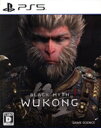



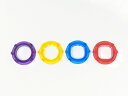







![【中古】フランケンウィニー ブルーレイディスク [レンタル落ち] レンタル落ち 中古 Blu-ray ブルーレイ 製品画像:12位](https://thumbnail.image.rakuten.co.jp/@0_mall/ecologymall/cabinet/11388290/imgrc0121617732.jpg?_ex=128x128)
![その着せ替え人形は恋をする 11(完全生産限定版)【Blu-ray】 [ 福田晋一 ] 製品画像:11位](https://thumbnail.image.rakuten.co.jp/@0_mall/book/cabinet/9397/4534530159397_1_2.jpg?_ex=128x128)
![劇場版 うたの☆プリンスさまっ♪ TABOO NIGHT XXXX(通常版)【Blu-ray】 [ 上松範康 ] 製品画像:10位](https://thumbnail.image.rakuten.co.jp/@0_mall/book/cabinet/4177/4988003894177.jpg?_ex=128x128)

![銀魂 THE FINAL【完全生産限定版】【Blu-ray】 [ 杉田智和 ] 製品画像:8位](https://thumbnail.image.rakuten.co.jp/@0_mall/book/cabinet/0532/4534530130532_1_2.jpg?_ex=128x128)
![【楽天ブックス限定配送BOX】【楽天ブックス限定先着特典+先着特典】劇場アニメ ルックバック 初回生産限定版【Blu-ray】(押山清高監督描きおろしイラスト使用アクリルペーパーウェイト+原作者・藤本タツキ先生描きおろしイラスト使用B5アートカード) [ (V.A.) ] 製品画像:7位](https://thumbnail.image.rakuten.co.jp/@0_mall/book/cabinet/3516/2100014673516_1_3.jpg?_ex=128x128)

![【楽天ブックス限定全巻購入特典】鎧真伝サムライトルーパーBlu-ray BOX 第1巻【Blu-ray】(A4クリアファイル+アクリルスタンド2個セット(上杉魁人&石田紫音)) [ (V.A.) ] 製品画像:5位](https://thumbnail.image.rakuten.co.jp/@0_mall/book/cabinet/noimage_01.gif?_ex=128x128)
